操作系统 :Windows10_x64
Audacity版本:3.2.1
Audacity是一款开源、免费、跨平台的音频处理及录音软件,支持Windows、macOS及Linux操作系统。
这里记录下该软件的基本使用,也方便我后续查阅(文末有安装包资源链接)。
github地址:https://github.com/audacity/audacity


一、获取安装包
1、 下载文件
可以从官网或GitHub获取安装包,最新版(3.2.1)软件及源码下载地址:
https://github.com/audacity/audacity/releases
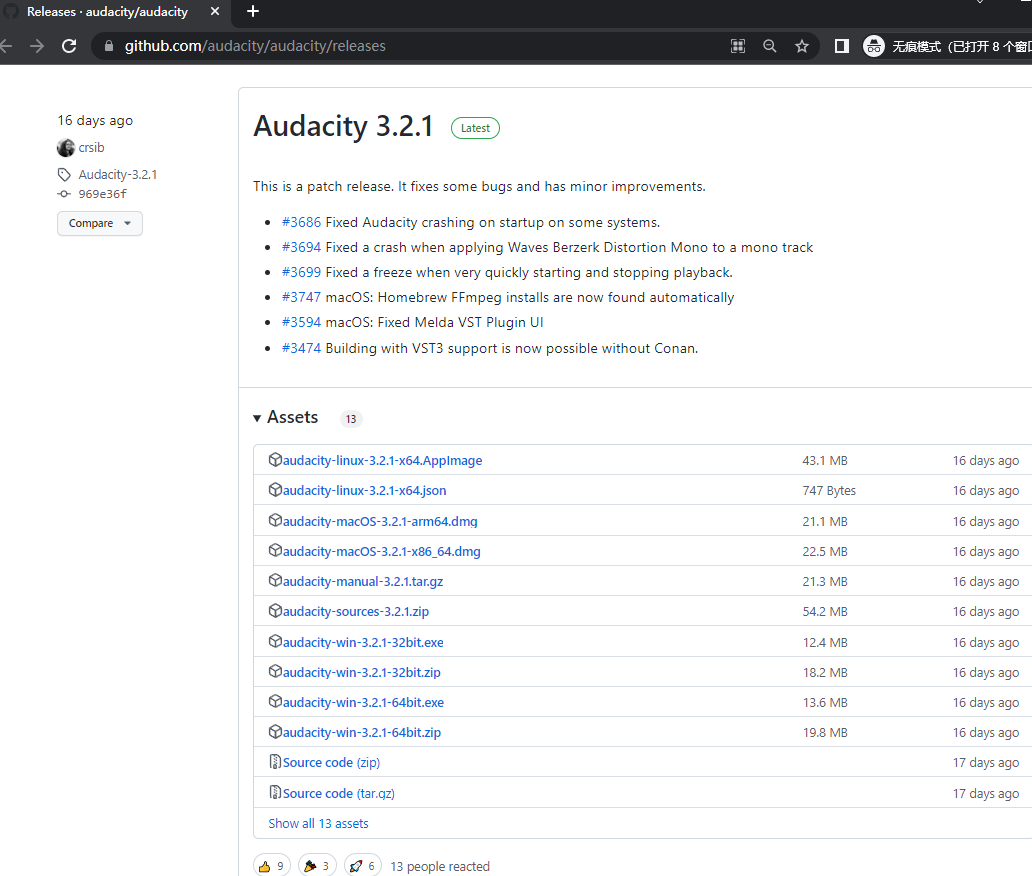
如果下载过慢,可从如下链接获取:
https://pan.baidu.com/s/1T_ABOHT0a0HfkTi3UXnsHQ
关注微信公众号(聊聊博文,文末可扫码)后回复 2022102201 获取。
2、下载对应平台的安装包,一路回车操作即可安装。
3、软件启动界面如下:
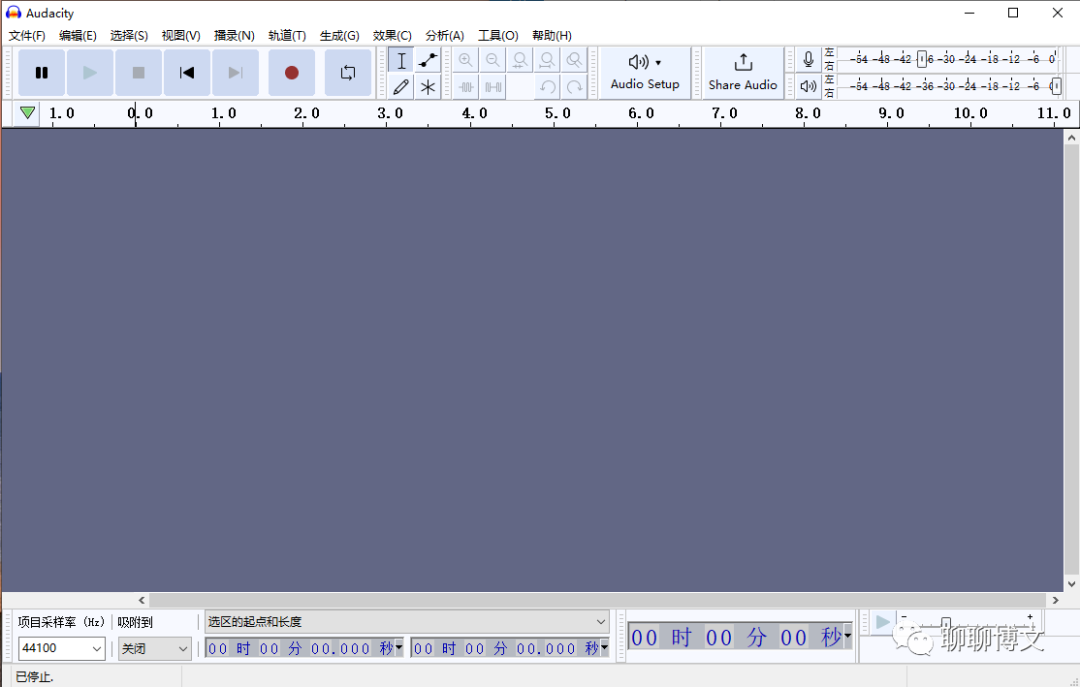
二、音频文件处理
1、使用Audacity查看声音文件信息
打开Audacity软件,将声音文件拖放到界面里面,即可看到声音文件的波形及音轨信息。效果如下:
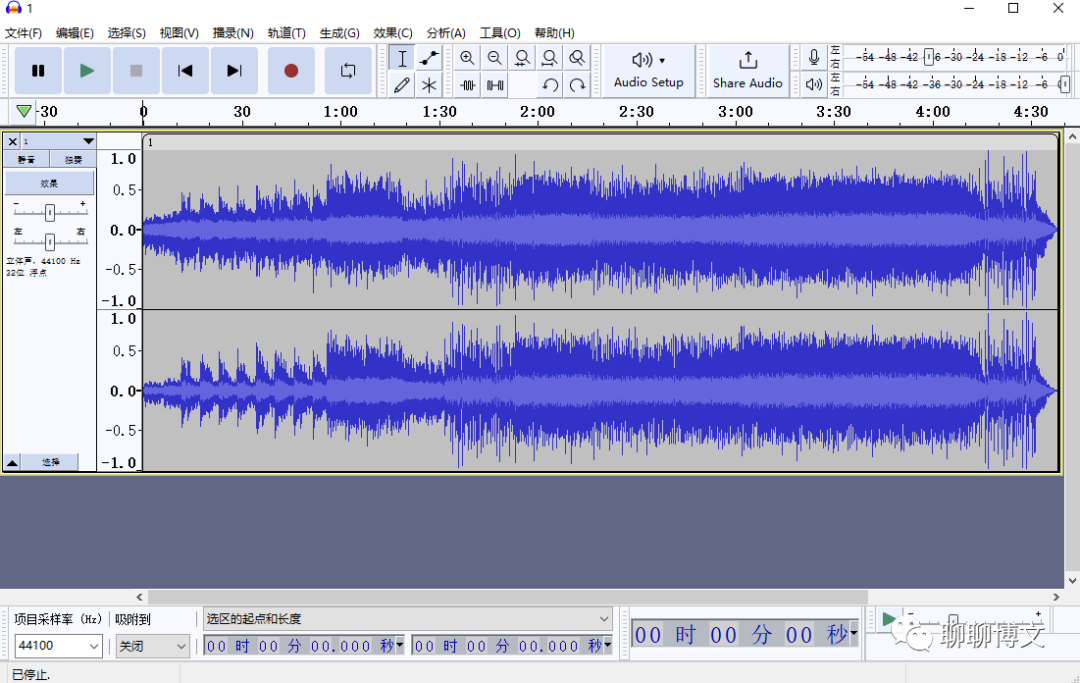
2、使用Audacity进行声道合并
打开Audacity软件,将声音文件拖放到界面里面,执行合并操作:
轨道 -> 混音 -> 混音立体声至单声道

合并后的效果:

操作演示视频:
关注微信公众号(聊聊博文,文末可扫码)后回复 202210220101 获取。
3、使用Audacity进行声音片段放大
1)将音频拖拽至工作区;
2)选中需要放大的音频片段;
3)在菜单栏选择“效果-》增幅(放大)”进行音频片段放大;
具体如下:
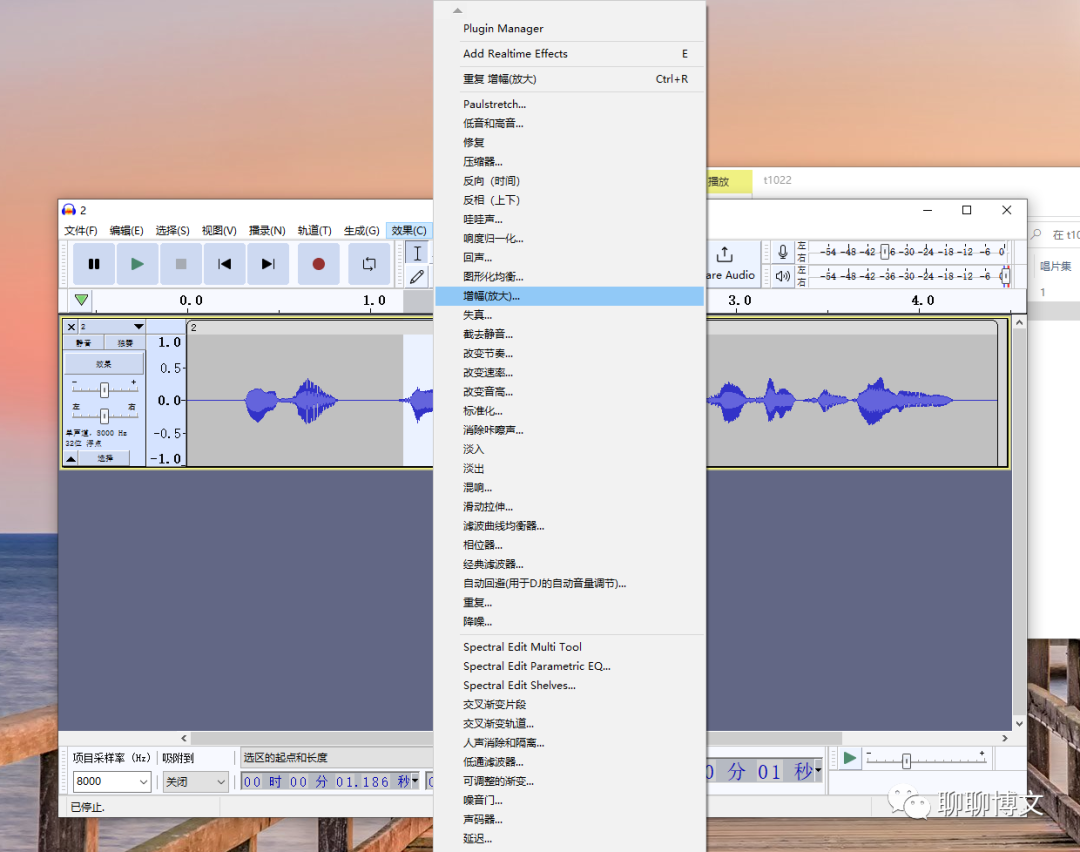
操作演示视频:
关注微信公众号(聊聊博文,文末可扫码)后回复 202210220102 获取。
4、调快或调慢音频片段的播放速度
可通过改变节奏来实现,具体如下:
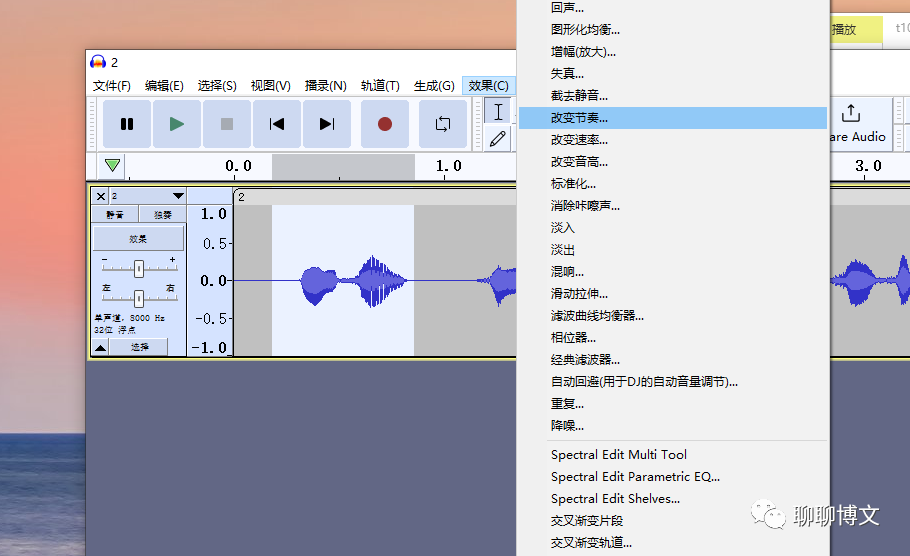
三、录音
可以使用录音按钮进行录音,可录制麦克风音频和Windows桌面音频。
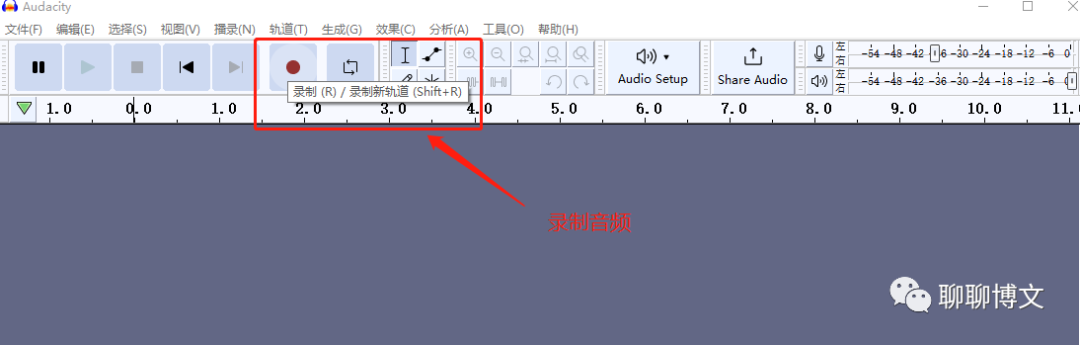
1、录制麦克风音频
需要在Audio Setup里面设置。
1)Host选择WASAPI;
2)录音设备选择需要录制的麦克风;
3)点击录制按钮即可录制麦克风音频;
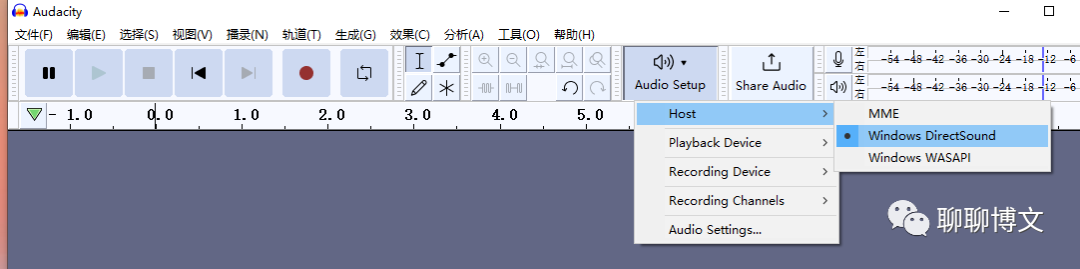
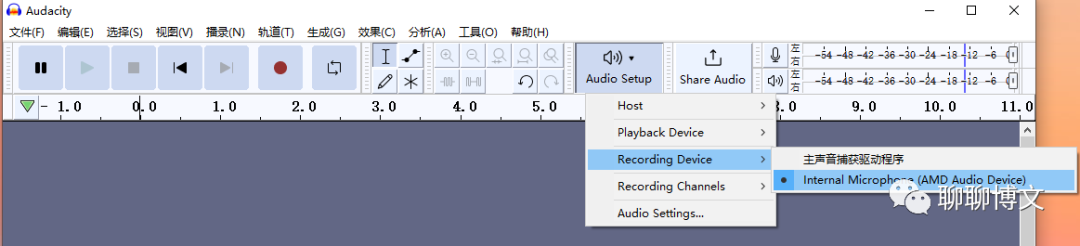
2、录制Windows桌面音频
需要在Audio Setup里面设置。
1)Host选择WASAPI;
2)录音设备选择扬声器;
3)点击录制按钮即可录制Windows桌面音频;
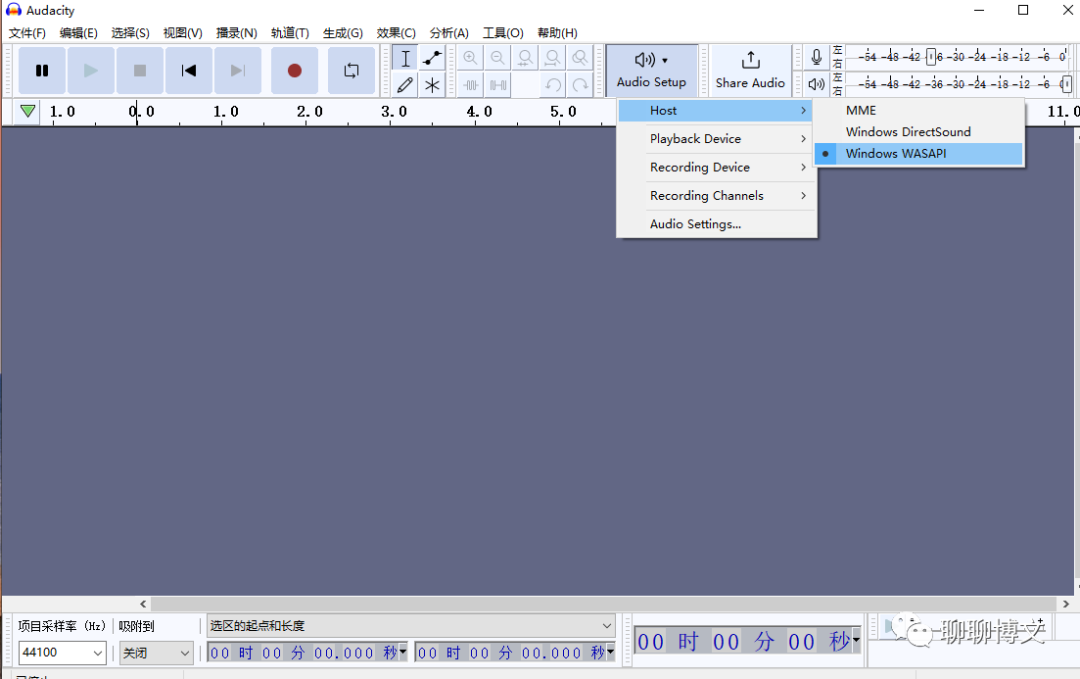
四、资源下载
各操作系统的安装包及源代码,可从百度网盘获取:
https://pan.baidu.com/s/1T_ABOHT0a0HfkTi3UXnsHQ

关注微信公众号(聊聊博文,文末可扫码)后回复 2022102201 获取。